Come usare smartphone come modem
Chissà quante volte ti è capitato: sei con il tuo tablet o il tuo notebook in un luogo pubblico, devi accedere a Internet per scaricare un file o condividere dei documenti importanti con i tuoi colleghi ma non c’è nemmeno una connessione Wi-Fi disponibile. Che rabbia, vero? Eppure, ti dirò, non è poi così difficile rimediare a una situazione del genere.
Se con te hai uno smartphone e la ricezione del segnale è buona, puoi attivare la funzione di tethering per condividere la connessione 4G/5G del telefonino con computer, tablet e qualsiasi altro dispositivo sia in grado di connettersi a una rete wireless. Si tratta di un’operazione estremamente semplice, che si può effettuare con tutti i principali modelli di smartphone attualmente in commercio. In che modo? Se vuoi, te lo spiego io.
Dai: mettiti bello comodo, prenditi tutto il tempo che ti occorre per concentrarti sulla lettura delle prossime righe e, cosa ancora più importante, cerca di mettere in pratica le indicazioni che ti darò, così da sapere come usare uno smartphone come modem. A me non resta altro da fare, se non augurarti buona lettura e, soprattutto, buon lavoro!
Indice
- Usare smartphone come modem: costi
- Come usare smartphone come modem Wi-Fi
- Come usare smartphone come modem USB
- Come usare smartphone come modem Bluetooth
- Come usare smartphone come modem per tablet
- Come usare smartphone come modem per Smart TV
- Come usare smartphone come modem sul PC
Usare smartphone come modem: costi
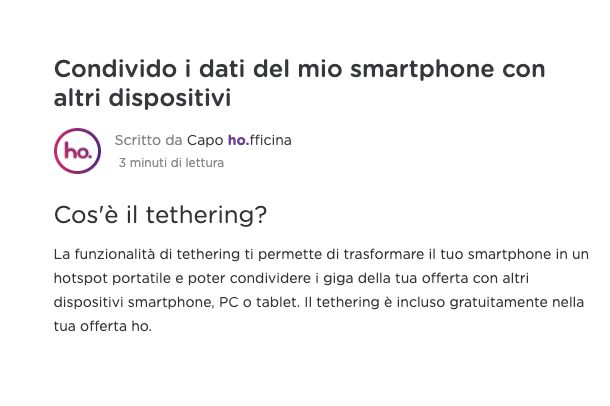
Prima di mostrarti nel dettaglio come fare per usare smartphone come modem, è doveroso controllare che non ci siano costi aggiuntivi legati all’utilizzo della funzione di tethering con il tuo operatore telefonico.
I principali provider italiani non prevedono costi aggiuntivi per condividere con altri dispositivi i Giga disponibili nelle offerte destinate alle linee mobili. In ogni caso, dato che sul mercato ci sono davvero tanti gestori telefonici e tante offerte, il mio consiglio è sempre quello di controllare che non ci siano costi aggiuntivi per utilizzare la funzione di tethering. Per farlo puoi recarti sulla tua area personale sul sito ufficiale del tuo gestore telefonico o, in alternativa, puoi contattarlo, chiedendo maggiori informazioni al riguardo.
Al netto del discorso sui sovrapprezzi, dovrai fare naturalmente attenzione a non consumare rapidamente i Giga della tua offerta: se userai l’hotspot per guardare video in streaming, scaricare aggiornamenti di applicazioni e sistemi operativi o per giocare, il rischio di “prosciugare” i dati della propria offerta mobile sono elevatissimi: occhio!
Come usare smartphone come modem Wi-Fi

Hai la necessità di connettere il tuo notebook o il tuo tablet a Internet, ma non hai una connessione Wi-Fi a disposizione. Per questo motivo vorresti capire come usare smartphone come modem Wi-Fi, in modo tale da condividere il piano dati della SIM del tuo smartphone e trasformarlo in un vero e proprio hotspot Wi-Fi.
Nessun problema, di seguito ti mostrerò come farlo sia su smartphone Android che su iPhone. Che ne dici, iniziamo subito?
Android
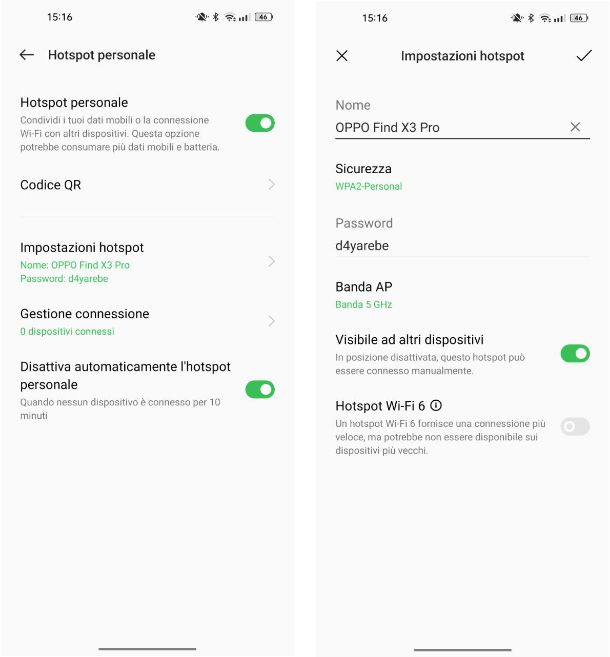
Possiedi uno smartphone Android e vuoi capire come usare smartphone come modem Wi-Fi? Nessun problema, ti aiuterò io, ma tieni conto che le indicazioni che ti sto fornendo potrebbero non essere valide per tutti gli smartphone Android, poiché alcuni menu potrebbero cambiare a seconda dei modelli.
Prendi il tuo smartphone Android e apri l’app Impostazioni, solitamente riconoscibile dall’icona di un ingranaggio. Tra le diverse voci tocca su Connessione & condivisione e imposta su ON la levetta relativa alla voce Hotspot personale.
Successivamente tocca sulla medesima voce per entrare nella sezione dedicata alla gestione dell’hotspot, dove potrai decidere di cambiare la password da utilizzare per proteggere la rete da accessi indesiderati. In alternativa puoi utilizzare quella generata automaticamente dal dispositivo.
iPhone
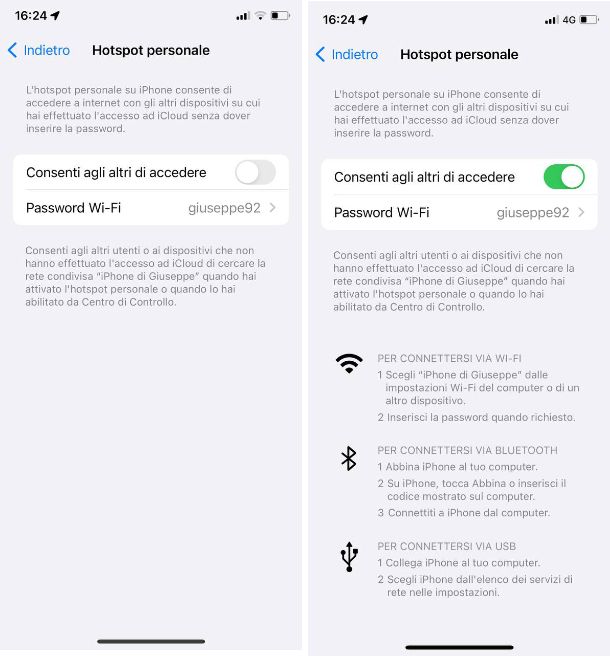
Vorresti utilizzare il tuo iPhone come modem Wi-Fi per collegare altri dispositivi in rete? Nessun problema, devi sapere che anche iOS possiede una funzione nativa per poter facilmente creare un hotspot Wi-Fi.
La prima cosa che devi fare è aprire l’app Impostazioni, riconoscibile dall’icona di un ingranaggio, e toccare sulla voce Hotspot personale. Nella schermata successiva, imposta su ON la levetta relativa alla voce Consenti agli altri di accedere e, se vuoi, puoi decidere di modificare la Password Wi-Fi facendo tap sull’apposita voce.
Le medesima indicazioni sono valide anche nel caso tu voglia utilizzare un iPad dotato di connettività cellulare come modem Wi-Fi a cui poter collegare altri dispositivi. Inoltre, ti segnalo che qualora avessi un Mac recente associato allo stesso ID Apple dell’iPhone potrai usufruire della funzione hotspot del telefono senza configurare nulla e senza immettere la chiave d’accesso: la rete Wi-Fi generata da iPhone comparirà automaticamente in macOS tra le reti disponibili se lo smartphone sarà abbastanza vicino al computer.
Come usare smartphone come modem USB
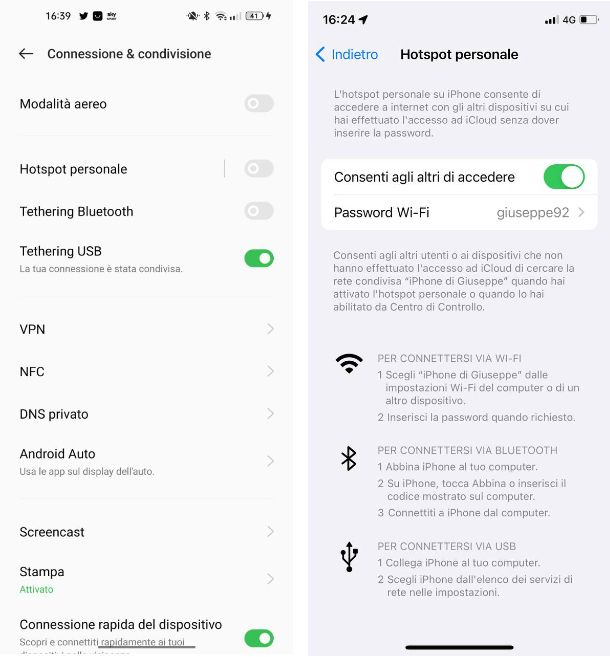
Hai la necessità di collegare alla rete Internet il tuo PC privo di connessione Wi-Fi, su cui solitamente utilizzi una connessione cablata tramite cavo Ethernet. Nel capitolo precedente hai imparato a utilizzare il tuo smartphone come modem Wi-Fi, ma non sai assolutamente come usare smartphone come modem USB.
Non ti preoccupare, in realtà è molto più semplice di quello che pensi. Prima di procedere, però, verifica di avere a disposizione un cavo USB adatto, meglio se è quello presente nella confezione del tuo smartphone Android o di iPhone, e collega il tuo smartphone al PC.
Se possiedi uno smartphone Android, apri l’app Impostazioni, recati nella sezione Connessione & condivisione e imposta su ON la levetta relativa alla voce Tethering USB.
Se possiedi un iPhone, invece, ti basterà semplicemente attivare la funzione Hotspot personale, come ti ho mostrato in precedenza, e collegare il cavo Lightning dal tuo iPhone al tuo PC.
In entrambi i casi potrai usare smartphone come modem senza internet. Il tuo dispositivo si trasformerà in un vero e proprio modem connesso tramite cavo, esattamente come avviene normalmente connettendo un PC al modem direttamente tramite cavo Ethernet.
Come usare smartphone come modem Bluetooth
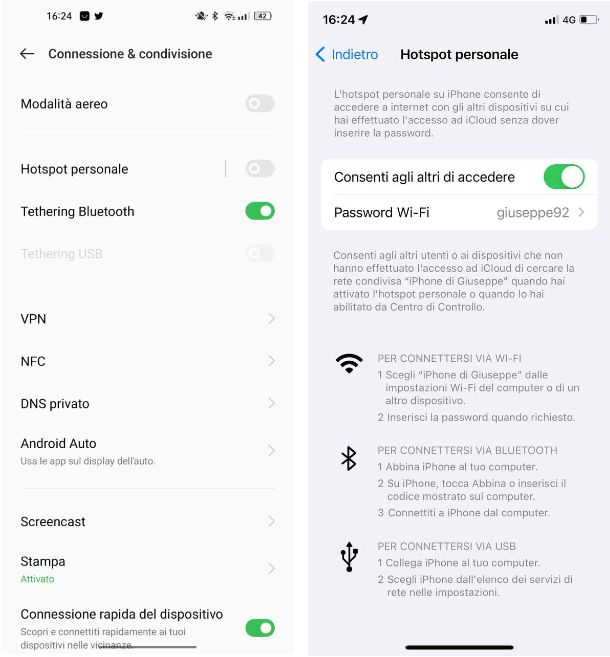
Hai urgente bisogno di collegare un PC alla rete Internet del tuo smartphone, ma purtroppo il PC non è dotato di rete Wi-Fi e non hai un cavo USB a portata di mano. In questo caso ti mostrerò come usare smartphone come modem Bluetooth.
Se possiedi uno smartphone Android, apri l’app Impostazioni, recati nella sezione Connessione & condivisione e imposta su ON la levetta relativa alla voce Tethering Bluetooth.
Se possiedi un iPhone, invece, ti basterà semplicemente attivare la funzione Hotspot personale, come ti ho mostrato in precedenza.
Successivamente, collega lo smartphone al computer tramite Bluetooth e in pochi secondi il tuo dispositivo verrà rilevato dal sistema come un modem e potrai navigare in Internet, come se fossi collegato a un modem tramite cavo o Wi-Fi.
Come usare smartphone come modem per tablet
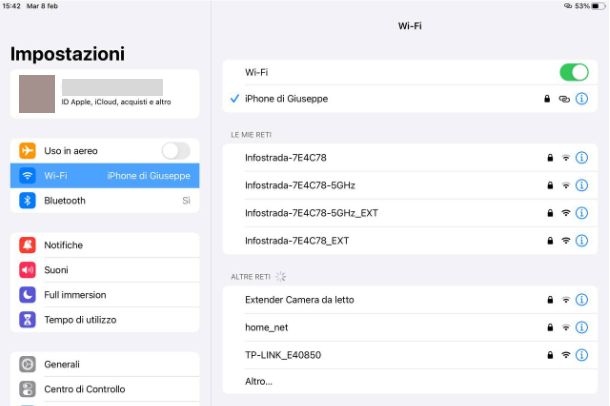
Con i miei consigli sei finalmente riuscito a creare una rete Wi-Fi con il tuo smartphone, ma ora non sai come usare smartphone come modem per tablet.
Nessun problema, sono qui proprio per aiutarti. Per connetterti alla rete Wi-Fi creata dal tuo dispositivo devi agire esattamente come se ti stessi connettendo a una rete Wi-Fi generata dal tuo router.
Se possiedi un tablet Android apri l’app Impostazioni, recati nella sezione Wi-Fi e imposta su ON la levetta relativa all’omonima voce. Successivamente, tocca sulla rete Wi-Fi generata dal tuo smartphone (solitamente prende il nome del dispositivo), inserisci la chiave di accesso e fai tap sul pulsante Connetti.
Se, invece, possiedi un iPad, apri l’app Impostazioni, tocca sulla voce Wi-Fi e imposta su ON la relativa levetta. Successivamente, tocca sulla rete Wi-Fi generata dal tuo smartphone, inserisci la chiave di accesso e fai tap sul pulsante Accedi. Facile, vero?
Come usare smartphone come modem per Smart TV
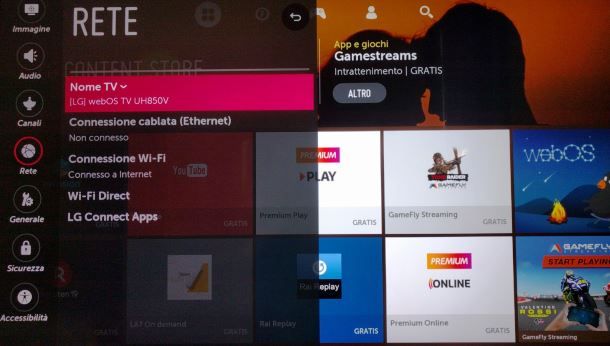
Ora che sei riuscito a creare una rete Wi-Fi con il tuo smartphone non vedi l’ora di poterci collegare anche la tua smart TV, magari per vedere comodamente una serie TV o un film. Purtroppo, però, non sei un tipo molto tecnologico, per cui non sai come usare smartphone come modem per Smart TV?
Come ti ho illustrato nel capitolo precedente, la connessione Wi-Fi creata dallo smartphone viene gestita esattamente come una qualunque rete Wi-Fi, per cui potrai connetterti molto facilmente anche con la tua Smart TV, semplicemente inserendo la password di accesso.
Come dici? Non hai mai connesso la tua smart TV al Wi-Fi e vorresti capire bene come procedere? In questo caso ti consiglio di dare un’occhiata al mio tutorial sull’argomento.
Come usare smartphone come modem sul PC
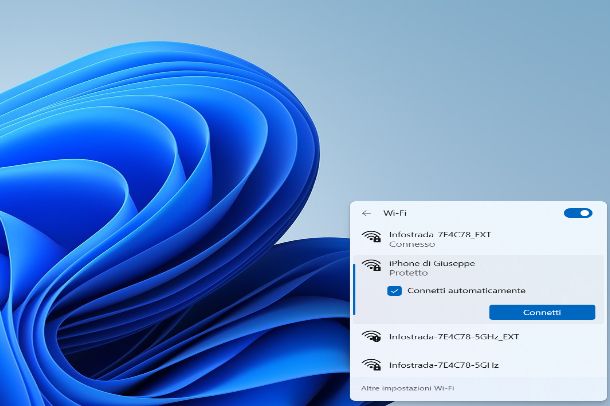
Dopo essere riuscito con successo a usare lo smartphone come modem c’è un’altra domanda che ti frulla in testa: come usare smartphone come modem sul PC?
Stai cercando di capire come usare smartphone come modem su Windows 10, ma ancora non sei riuscito nel tuo intento. Tranquillo, ti guiderò io nella procedura. Sul tuo PC con Windows 10 clicca sull’icona del Wi-Fi posta nella barra degli strumenti in basso a destra. Nell’elenco delle reti che appare a schermo, clicca su quella creata dal tuo smartphone, digita la relativa chiave d’accesso e attendi che la connessione venga stabilita.
Se, invece, possiedi un PC con Windows 11, dopo aver fatto clic sull’icona del Wi-Fi, dal menu che compare a schermo fai clic sulla freccia posta di fianco all’interruttore del Wi-Fi. Nell’elenco delle reti disponibili clicca su quella creata dal tuo smartphone, digita la chiave d’accesso e attendi che la connessione venga stabilita.
Come dici? Possiedi un Mac? In questo caso devi cliccare sull’icona del Wi-Fi posta nella barra in alto, selezionare la rete creata dal tuo smartphone e immettere la chiave di accesso. Come già detto prima, se la rete viene creata con un iPhone dotato del medesimo ID Apple in uso sul Mac, non dovrai nemmeno digitare la password per connetterti ad essa.

Autore
Salvatore Aranzulla
Salvatore Aranzulla è il blogger e divulgatore informatico più letto in Italia. Noto per aver scoperto delle vulnerabilità nei siti di Google e Microsoft. Collabora con riviste di informatica e cura la rubrica tecnologica del quotidiano Il Messaggero. È il fondatore di Aranzulla.it, uno dei trenta siti più visitati d'Italia, nel quale risponde con semplicità a migliaia di dubbi di tipo informatico. Ha pubblicato per Mondadori e Mondadori Informatica.






